Створюємо універсальний шаблон плати Altium Designer
У цій програмі одиниці вимірювання, набір шарів та інші пов'язані налаштування встановлюються за замовчуванням, коли ви починаєте роботу з проектом. Нижче ми розглянемо, як створити універсальний шаблон із набором необхідних налаштувань. Він і використовуватиметься у всіх наступних проектах.
У такому шаблоні можна зберігати:
- Одиниці виміру
- Налаштування шарів
- Правила проектування
- Опції перевірки правильності проектування
- Структуру плати
Одиниці виміру
У меню проектування виберіть пункт плати, щоб відкрити діалогове вікно Board Options.
Далі у розділі Measurement Unit потрібно встановити Metric, а у полі Snap Options визначити прив'язку 1x Snap Grid. Підтверджуємо свій вибір натисканням ОК.
Тепер встановлюємо крок сітки. Натискаємо гарячу клавішу G, виринає вікно, в якому ми вибираємо 0,1 мм. Такий крок сітки буде у всіх наступних проектах.
Налаштування відображення шарів
- Електричні шари – до 32х сигнальних шарів та 16 внутрішніх
- Механічні шари – до 32х універсальних механічних для нанесення розмірів та заводських позначень. Вони можуть бути вибірково включені у вихідні дані та Gerber-файли. Є також можливість призначати кілька шарів.
- Спеціальні шари – це верхні та нижні шари шовкографії, шари паяльних паст та захисних мастил, шари із зонами заборони трасування та елементи для розміщення контактних майданчиків та перехідних отворів. Також сюди входять шари для отворів, шари для відображення та шари для електричних з'єднань
Параметри відображення шарів можна настроїти у розділі View Configurations.
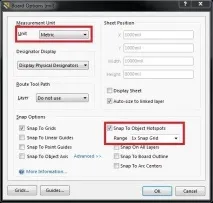
Налаштування кольору, назви та кількості кольорів зазвичайіндивідуальні кожному підприємстві.
У нашому випадку ми відключаємо всі шари Mask та Other, залишаючи шар Keep-Out-Layer. Щоб додати механічний шар, потрібно забрати галочку з пункту Only show enabled mechanical Layer. Далі біля Enable ставимо галочку. Для перейменування шару використовуємо клавішу F2, попередньо виділивши його. Для зміни кольору клацаємо лівою кнопкою миші на прямокутник із кольором шару.
Проектувальні правила
Зберігати правила проектування можна в цих шаблонах. Правила можна встановити в меню PCB Rules and Constraints Editor/
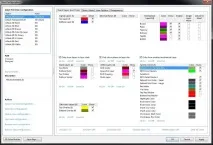
Перевірка проектування
Здійснити перевірку правил проектування можна в онлайн режимі або в режимі Batch, тобто при запуску. Задати їх можна у меню Design Rule Checker.
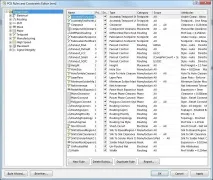
Структура плати
Налаштування структури плати можна знайти у меню Layer Stack Manager.

Після виконання всіх необхідних редагування ми зберігаємо шаблон і вказуємо, що при створенні всіх наступних ми будемо використовувати саме його. Для цього натискаємо на проект PCB правою кнопкою миші та вибираємо зберегти як. Потім ми вказуємо місце, куди його зберегти і даємо йому ім'я “Шаблон”. У розділі меню Preferences вибираємо System, потім – New Document Defaults. Потім навпроти пункту PCB вказуємо збережений шаблон і натискаємо ОК.

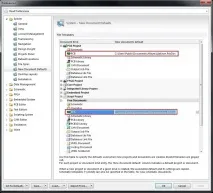
Шановні користувачі, хочемо Вас поінформувати про те, що деякі антивірусні програми помилково спрацьовують на дистрибутив програми MediaGet, вважаючи його зараженим. Даний софт не містить жодних шкідливих програм та вірусів і багато антивірусів просто Вас попереджають, що це завантажувач (Downloader). Якщо хочете уникнути подібних проблем, просто додайте MediaGet до спискудовірених програм вашої антивірусної програми.
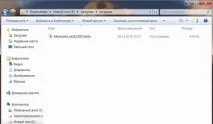
Вибравши потрібну версію програми та натиснувши посилання, Вам на комп'ютер скачується дистрибутив програми MediaGet, який перебуватиме в папці «Завантаження» для Вашого браузера. Знаходимо цей файл та запускаємо його.

Далі починається встановлення програми. Програма пропонує Вам вибрати папку для збереження. Вибираємо будь-яку зручну для Вас папку або створення нової. Натискаємо кнопку «Ок»
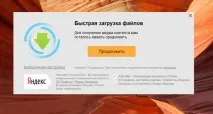
У наступному вікні натискаємо кнопку «Продовжити», тим самим приймаємо угоду користувача. Далі відбувається установка програми, яка займає деякий час.
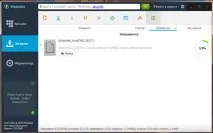
Після встановлення програма запускається і автоматично починається завантаження обраної Вами програми. Завантажені файли Ви можете знайти у папці, яку вибрали для встановлення програми MediaGet.
Зверніть увагу, що програмне забезпечення, що надається, викладається виключно для особистого використання та ознайомлення. Усі файли, доступні для скачування, не містять вірусів та шкідливих програм.